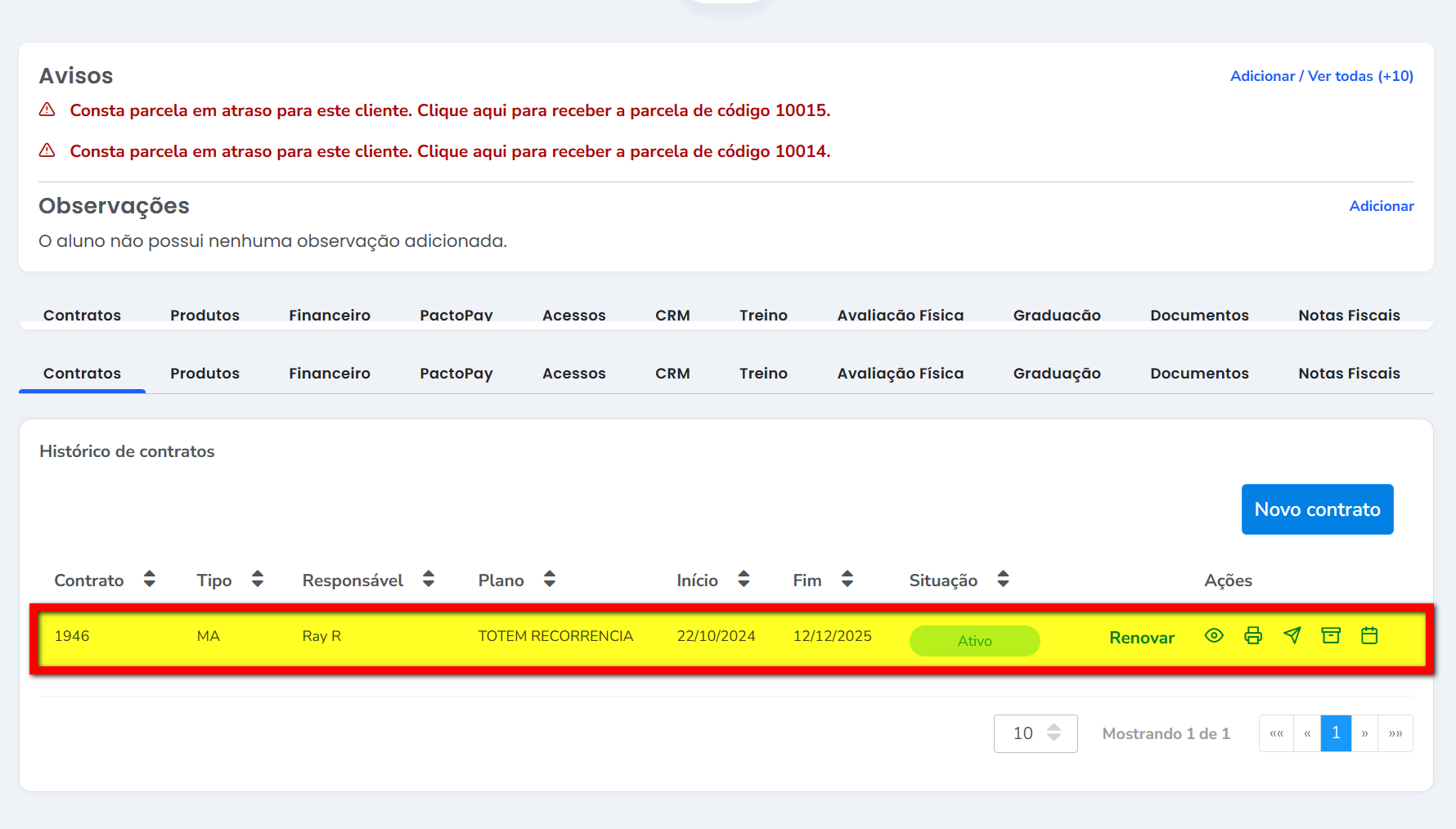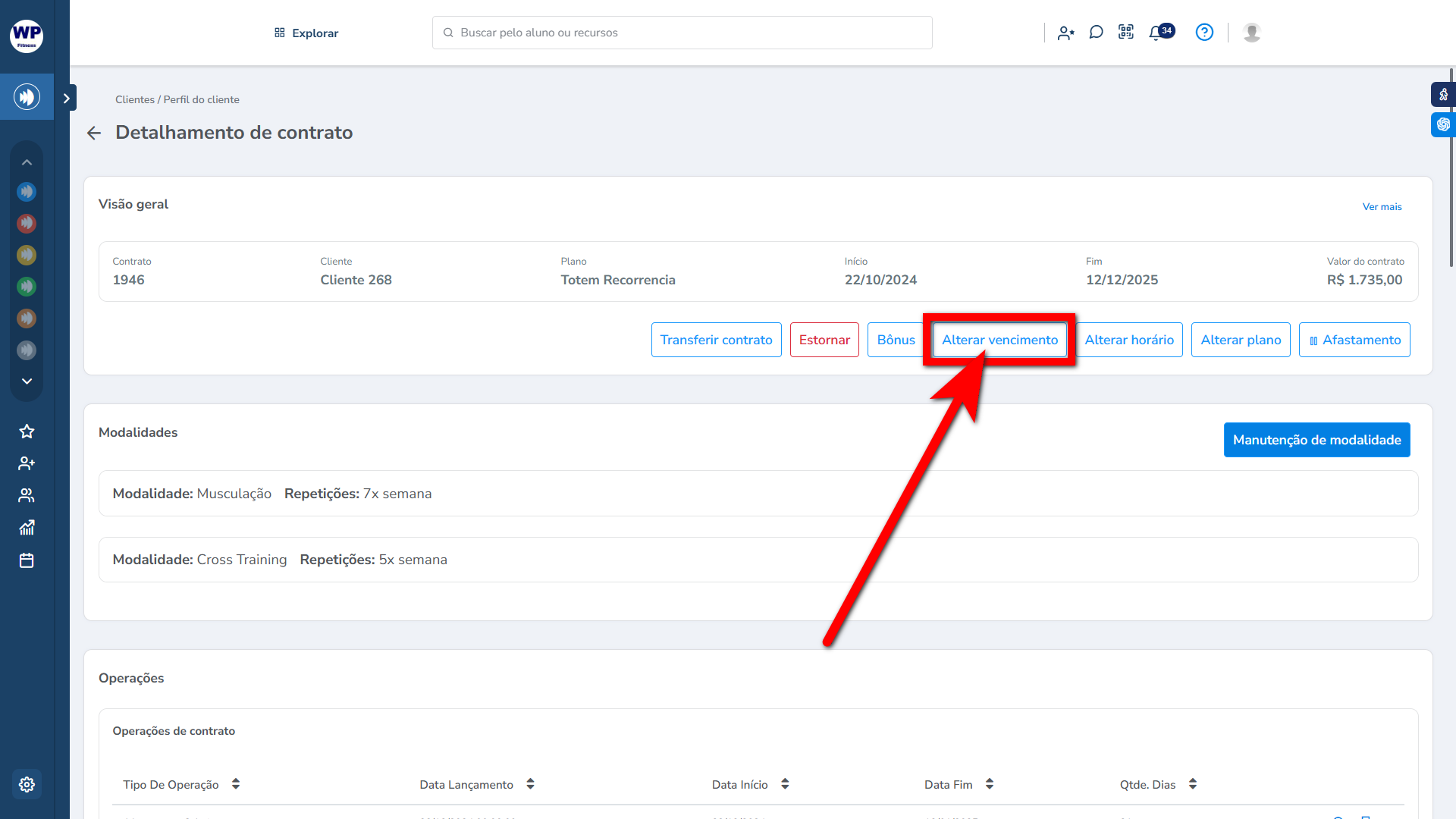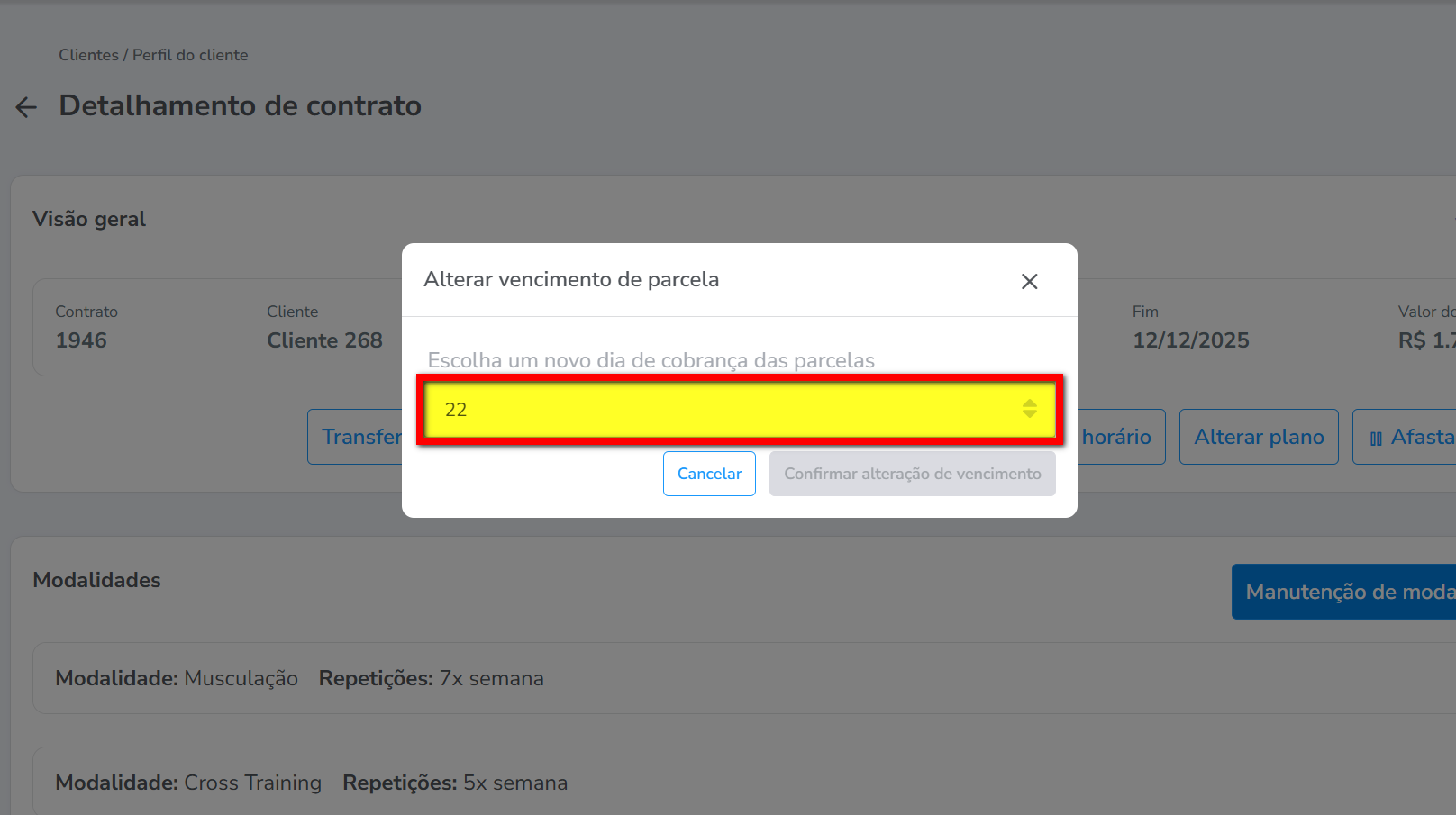O que é
O recurso de alteração de vencimento foi criado especificamente para os clientes que fazem uso de planos do Tipo Recorrente, simplificando o procedimento de modificação da data de cobrança no cartão de crédito ou conta corrente do aluno, oferecendo maior conveniência ao usuário.
Atenção: esta opção está disponível apenas para clientes que possuem um contrato do tipo recorrência ativo.
Caso o plano do cliente seja do tipo “Normal“, a alteração de vencimento das parcelas é feita de forma diferente. Assim, clique aqui e tenha acesso ao passo a passo para realizar a operação.
Permissão necessária
É necessário ter as permissões “2.04 – Clientes”, “2.41 – Alterar a data de vencimento de parcelas”, “9.51 – Realizar alteração na data de vencimento de contratos recorrentes vigentes” e “13.00 – Ver aba Contratos” habilitadas no perfil de acesso do módulo ADM.
Como fazer
Existem duas formas de realizar a alteração do vencimento das parcelas para planos recorrentes.
Utilizando o botão de alteração de vencimento
1. A primeira forma é acessando o perfil do aluno e, na guia “Contratos”, localizar o contrato que deseja alterar a data de cobrança e clicar sobre ele;
2. Clique sobre a opção “Alterar vencimento”;
3. Escolha uma nova data para a cobrança das parcelas;
Atenção: a cobrança do pro rata, referente ao valor proporcional dos dias do novo ciclo de pagamento, depende da configuração de pro rata definida na empresa. Ou seja, o cálculo só será realizado se a empresa estiver configurada para considerar os dias em questão.
4. Clique em “Confirmar alteração de vencimento” para concluir o processo.
Utilizando o ícone de calendário
1. A segunda forma é acessando o perfil do aluno e, na guia “Contratos” localize o contrato que deseja alterar as datas e clique no ícone ![]() ;
;
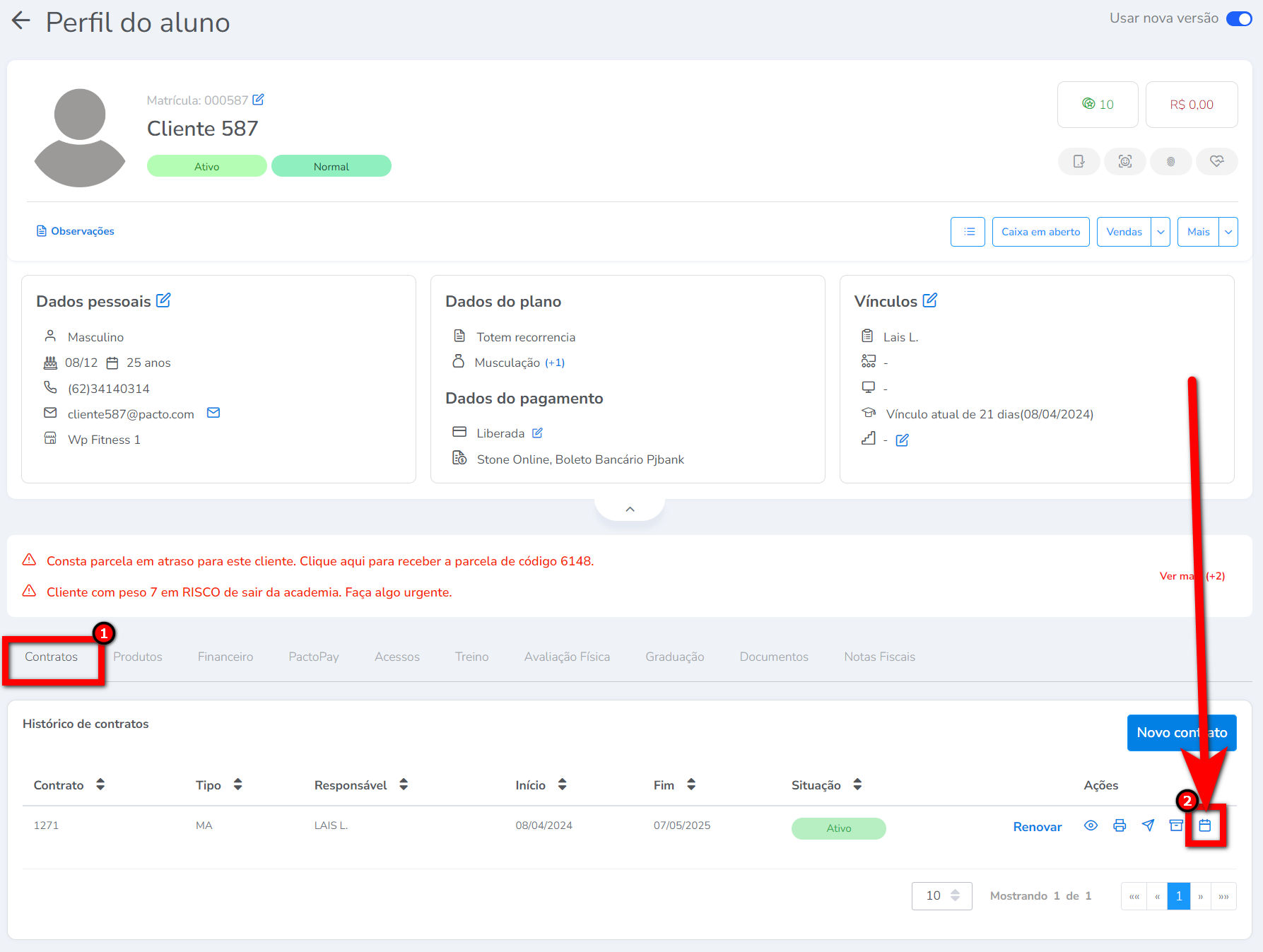
2. Você pode informar o melhor dia escolhido pelo aluno no campo “Dia de Vencimento“. Após clique em “Alterar“.
Atenção: ao realizar a alteração da data de vencimento através deste campo sera gerada uma cobrança do pro rata, referente ao valor proporcional dos dias do novo ciclo de pagamento, depende da configuração de pro rata definida na empresa. Ou seja, o cálculo só será realizado se a empresa estiver configurada para considerar os dias em questão.
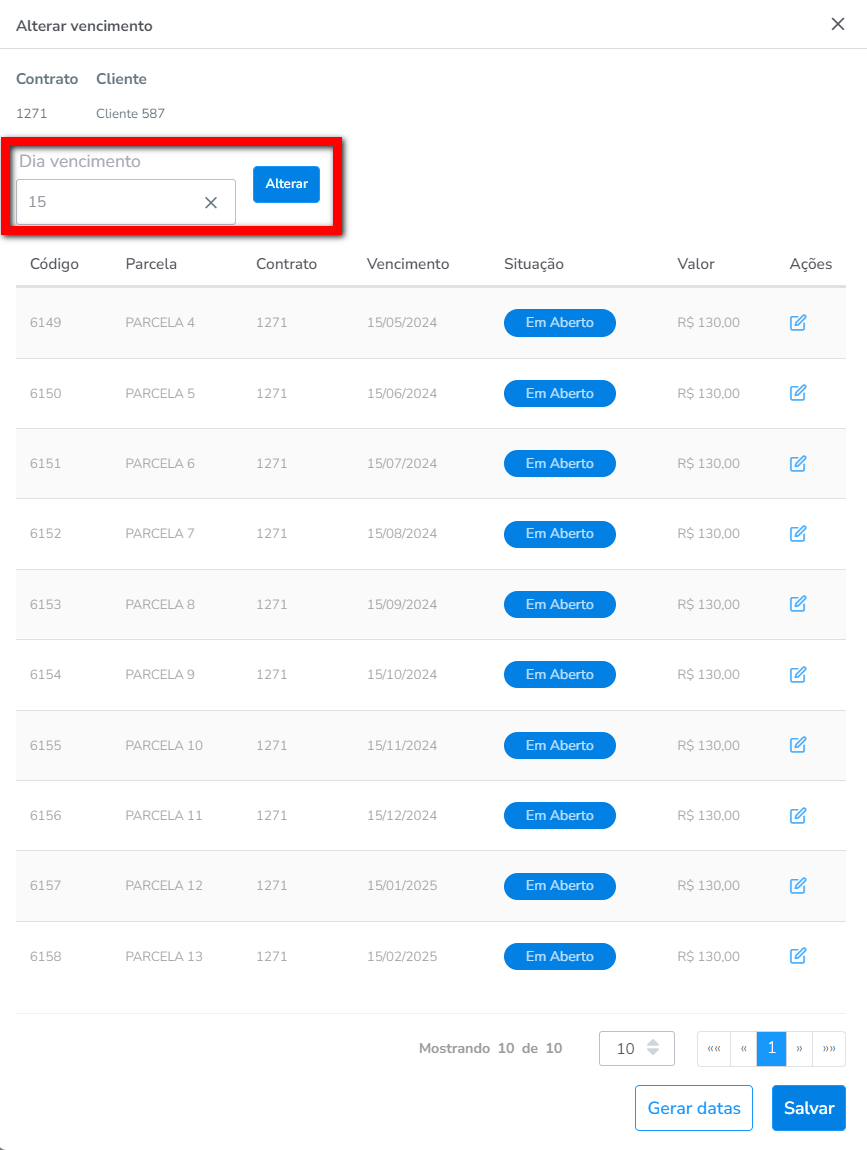
2.1. Confirme se as datas modificadas listadas na coluna “Vencimento” estão corretas e, em seguida, clique em “Salvar“;
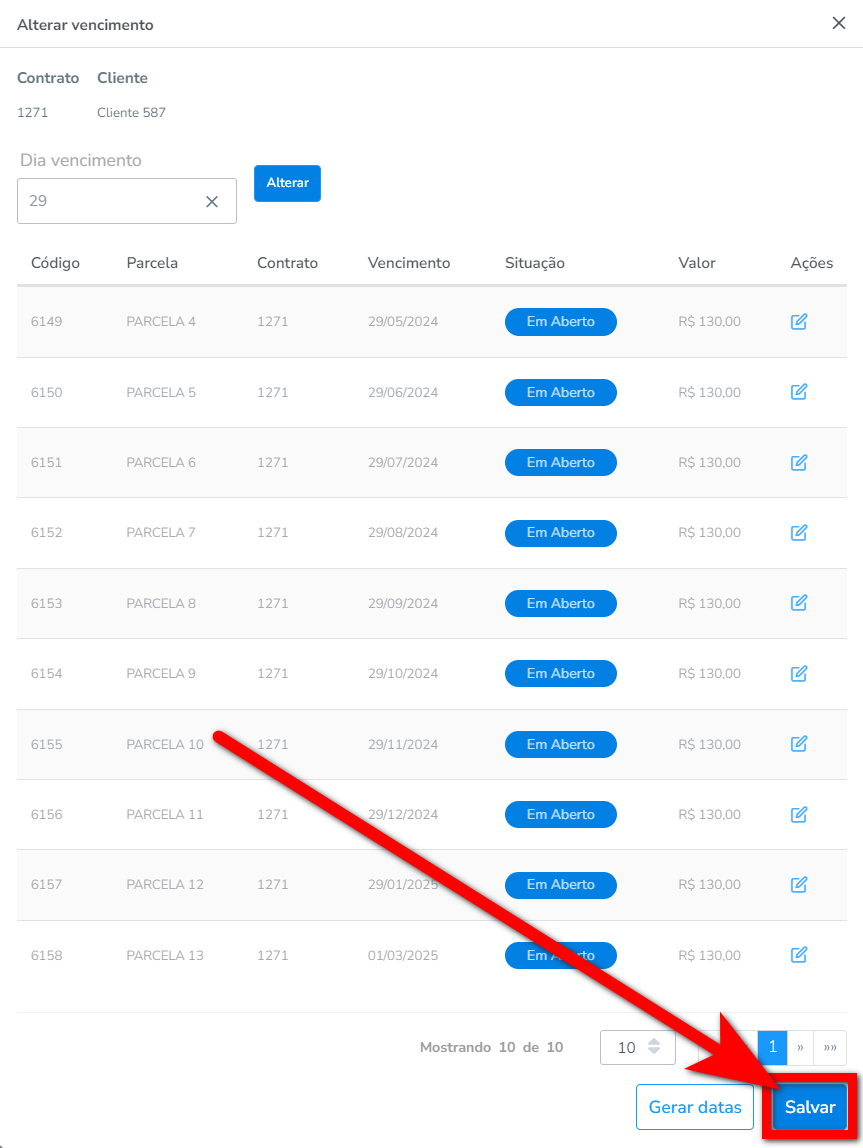
2.2. Por fim, clique em “Confirmar“.
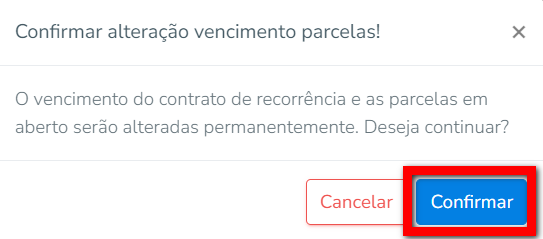
Gerando as datas
1. Caso não queira que seja gerado um valor de pró-rata, será necessário realizar essa alteração clicando neste ícone ![]() exibido à frente da primeira parcela;
exibido à frente da primeira parcela;
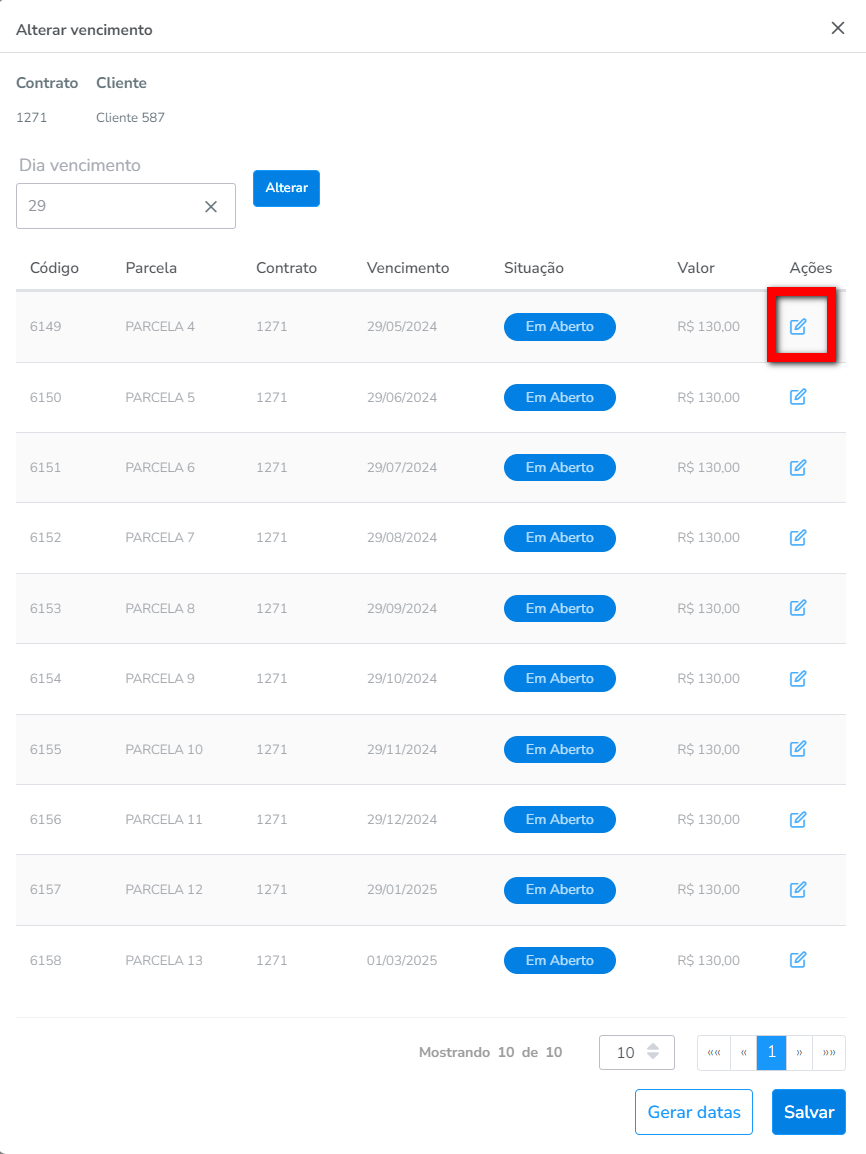
2. Logo preencha no campo de datas da coluna “Vencimento” qual a melhor data escolhida pelo aluno e clique no ícone ![]() para salvar. Após clique em “Gerar datas“;
para salvar. Após clique em “Gerar datas“;
Atenção: se quiser alterar apenas uma parcela específica, faça a mudança diretamente nela e salve sem clicar em “Gerar datas”. Isso porque, ao usar essa opção, o sistema vai recalcular todas as parcelas com base na data da primeira parcela, e não apenas a que você alterou.
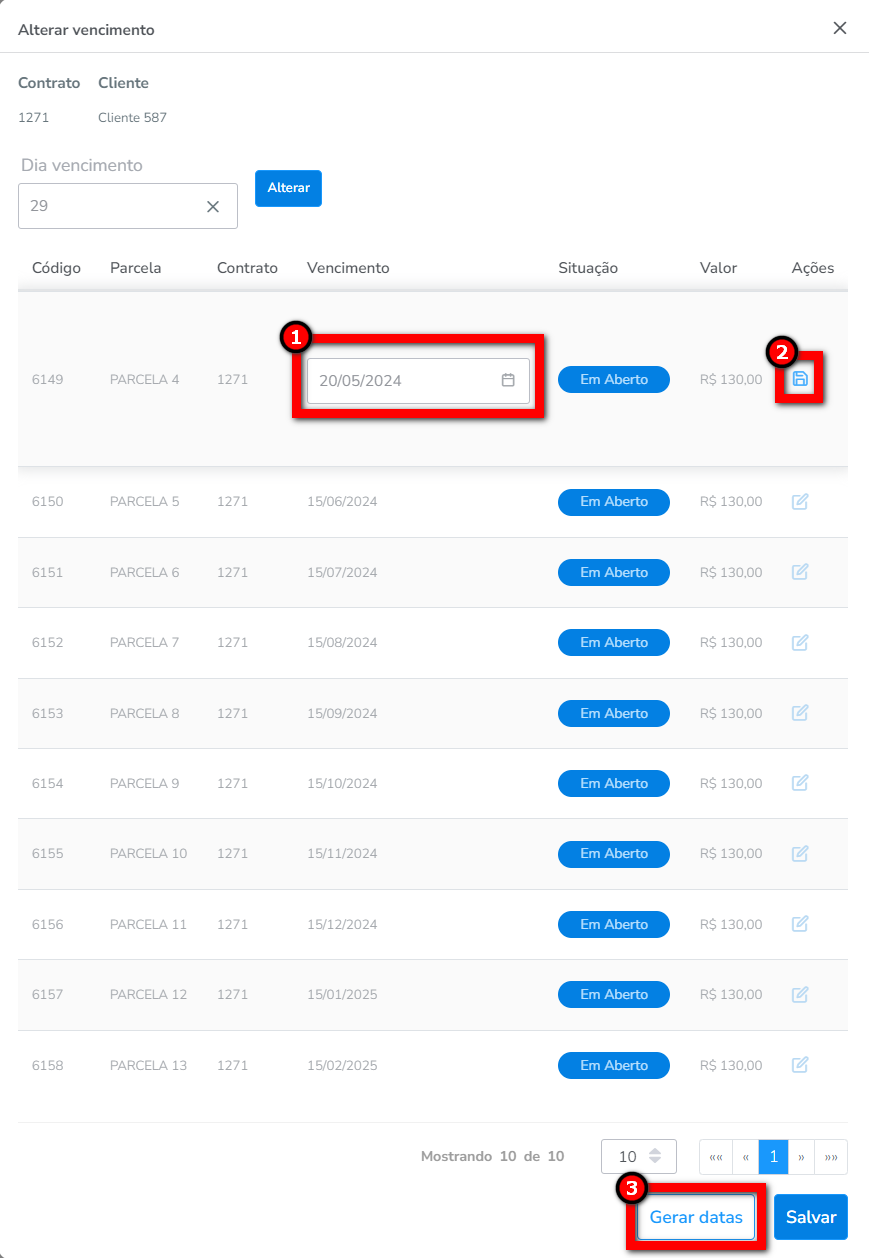
3. Confirme se as datas modificadas listadas na coluna “Vencimento” estão corretas e, em seguida, clique em “Salvar“;
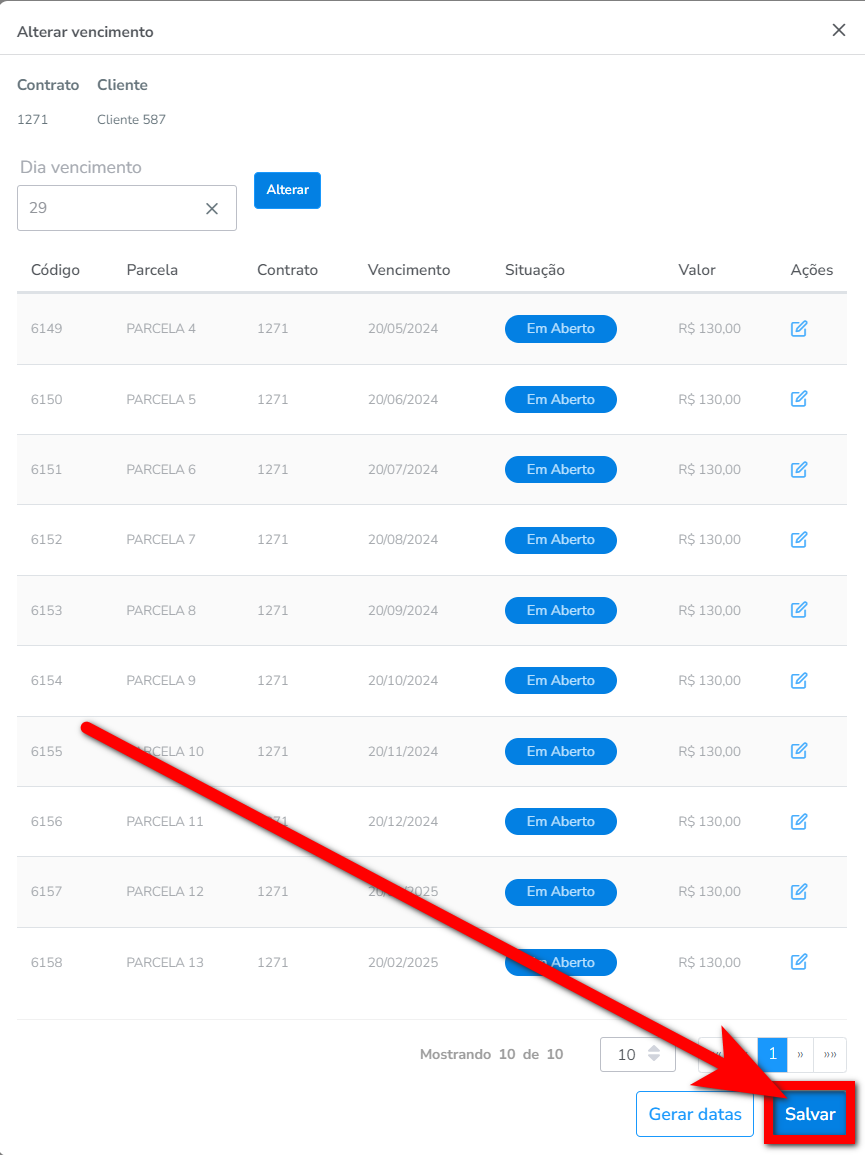
4. Por fim, clique em “Confirmar“.
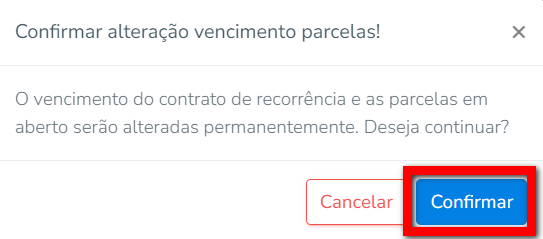
Após realizar a mudança da data de vencimento, será apresenta a mensagem informando que as parcelas foram alteradas com sucesso.
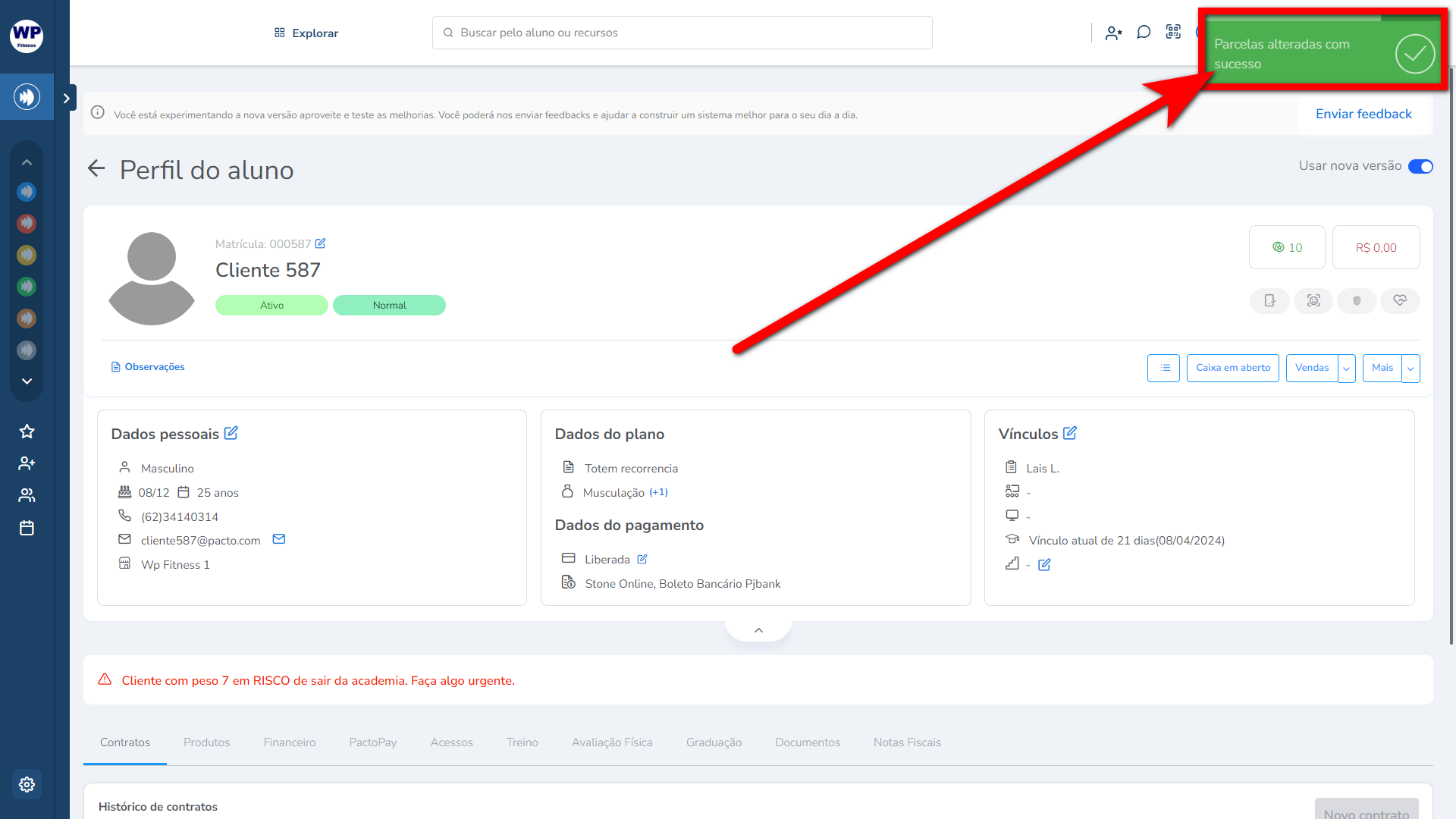
Saiba mais
Para saber como funciona a nova tela do cliente, clique aqui.